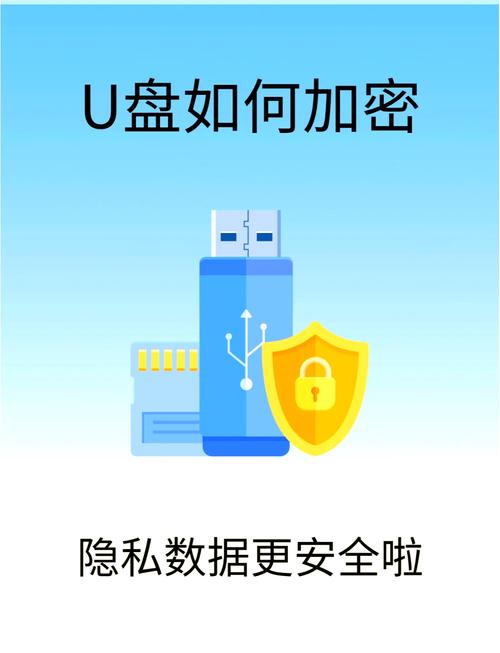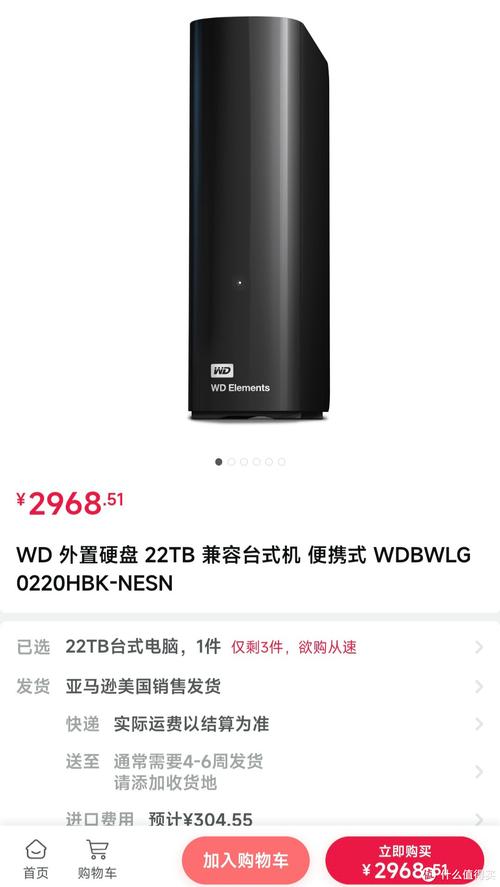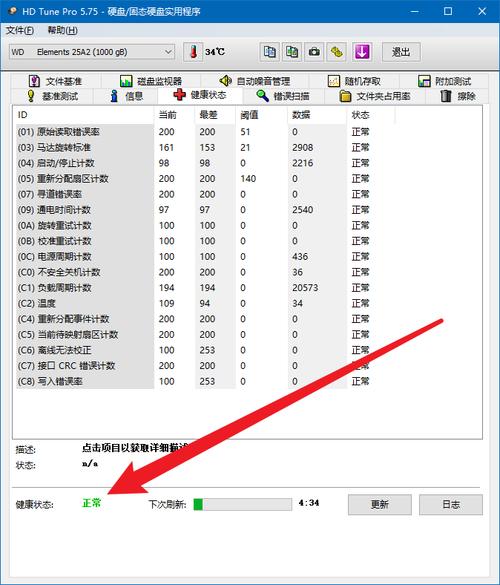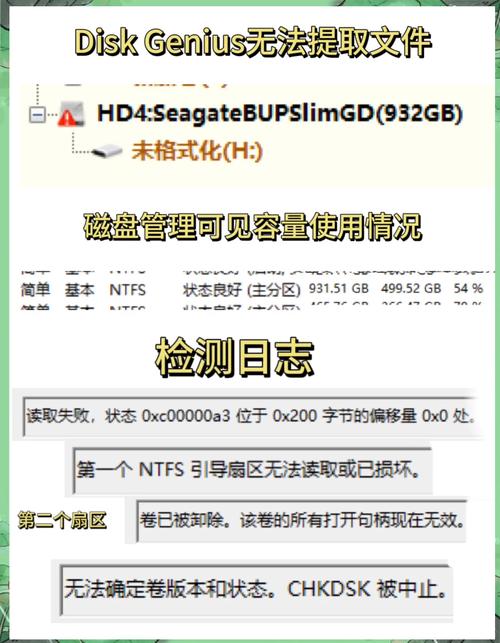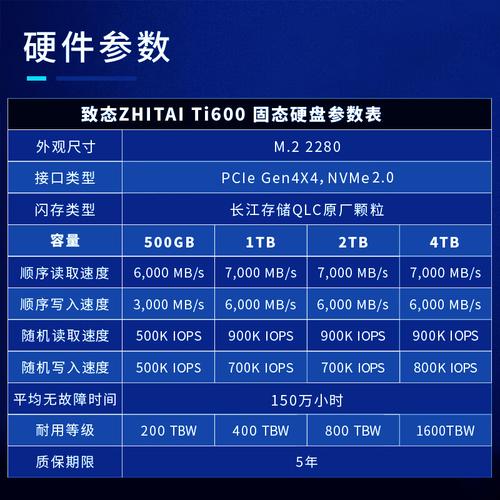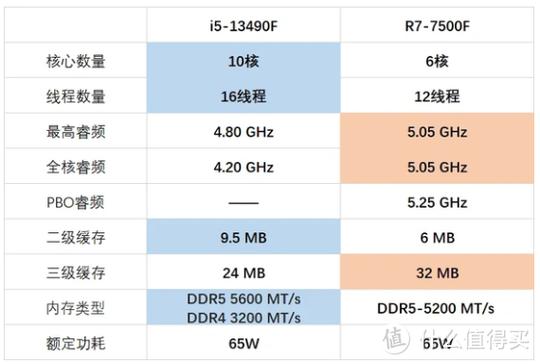保障数据安全和电脑稳定运行,关键在于对硬盘坏道的检测。通过使用合适的检测工具,我们可以快速识别出可能存在的故障,并提前采取有效的解决方案。接下来,我将从不同方面详细介绍如何对电脑硬盘中的坏道进行检测。
了解坏道类型
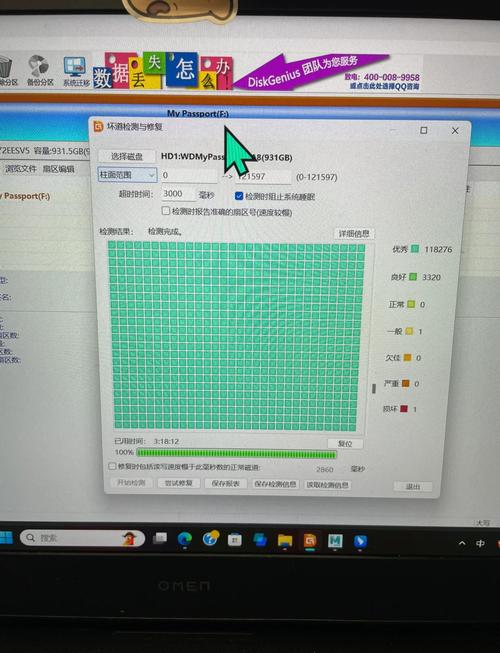
在检测硬盘坏道时,首要任务是明确坏道的类型。坏道大致分为逻辑坏道和物理坏道两大类。逻辑坏道通常由软件问题造成,比如文件系统出现异常。这种坏道通常可以通过专用软件进行修复,并有可能恢复其读写功能。物理坏道指的是硬盘盘片上实际存在的物理损伤,这种损伤一般源于硬盘使用时间过长或是遭受撞击等外部因素,修复起来相对较为复杂。
观察使用症状

使用电脑时,遇到电脑读取文件或运行程序时频繁卡顿、无法正常启动,或者系统提示文件无法找到、文件损坏等错误信息,这种情况很可能表明硬盘出现了坏道。另外,如果硬盘在工作过程中发出咔咔的异常声音,这也可能是硬盘存在物理坏道的征兆。平时多关注这些细节,有助于我们及早发现问题的苗头。
使用系统自带工具

Windows操作系统中自带了检测和修复硬盘问题的工具。具体操作如下:先在桌面上点击“我的电脑”图标,然后用鼠标右键点击,选择“管理”这一选项。之后,在出现的“计算机管理”界面里,找到并点击“磁盘管理”这一选项。找到需要检查的硬盘后,点击进入它的“属性”页面。在“属性”这一页面里,首先得切换到“工具”这一标签页,然后点击“检查”这个按钮,这样就能开始检查流程了。这个工具有检测硬盘逻辑错误的能力,还能尝试修正其中的一些错误;不过,它在检测物理坏道这一方面,效果可能不太理想。
借助专业检测软件

市面上有许多用于硬盘检测的专业工具,HD Tune便是其中之一。这款工具能够对硬盘进行详尽的健康状况检测,不仅能展示硬盘的容量、转速等基础信息,还能进行深入的扫描和分析。使用HD Tune时,用户只需打开“错误扫描”功能,设置好相应的参数,然后启动扫描程序,软件就会对硬盘的每个扇区进行逐一检查。扫描完毕后,硬盘坏道的具体位置会被清晰展示出来。这种检测结果的准确性较高,而专业软件的检测结果则是这一方法中常用的。
DOS模式下检测

在DOS系统下,我们依然可以检测硬盘上的坏道。首先,我们需要制作一张包含硬盘检测工具的DOS启动盘,这可以通过制作一个可引导的U盘启动盘来完成。然后,我们需要调整电脑的启动设置,确保它能够从U盘启动。成功启动后,进入DOS系统,并运行相应的硬盘检测软件。这种方法可以避免操作系统的干扰,从而对硬盘进行更深入的检测。然而,这种方法对操作者的技术能力要求相对较高。
售后专业检测

若您对硬盘检测不太熟悉,或者对硬盘可能存在的严重物理损坏表示疑虑,那么建议您将电脑带到专业的维修店铺,或者联系硬盘的官方售后服务。这些专业人士掌握着更为先进的检测设备,并且拥有丰富的经验,他们可以准确判断坏道的具体位置和严重程度。即便确实存在问题,他们也能提供专业的解决方案。您在日常使用中是否遇到过硬盘坏道的情况?如果有,欢迎留言说说你的解决办法,觉得有用就点赞分享。